スマートウォッチといえば、
アップルから出ているアップルウォッチ。
でも、5万円以上もするような時計を、
仕事現場で使いたくない!
ですよね。
私の買ったスマートウォッチはこれ
|
スマートウォッチ iphone 対応 android 対応 line 血圧 防水… |
アップルウォッチを使いたくない私の悩み
私の職場は、工場なんで、
仕事中に、機械に時計をぶつけたりなんて
しょっちゅうあります。
さらに、木粉やらホコリやらがすごいです。
そんな感じなんで、安い時計が欲しかったんです。
そんな職場なので、
作業着のポケットにスマートフォンを入れておきたくなくて、
腰袋に入れて仕事しています。
|
DBLTACT マルチ収納ケース ワイド ブラック DT-MSKW-BK 【全6色】 |
すると、工場内という事もあって、
音がうるさく電話に気づかず。
結構困っていたんです(+_+)
格安スマートウォッチは、だいたい
メイドインチャイナです。
日本語に対応していなくて、
英語の取説を読んで設定したとか、
苦労されているレビューとかもあったので、
日本語に対応していて、
日本語の取説が付いているものを探しました。
そして、私が購入してみたのが、
これでした。

Smart Bracelet sb-y11
というスマートウォッチです。
Smart Bracelet sb-y11 レビュー
私が購入したのは、こちらのショップからです。
スマートウォッチ iphone 対応 android 対応 line 血圧 防水…
私が購入した時は、送料無料でした。
ポストの中に、直接商品が入っている感じです。

開封してみると、こんな感じです。
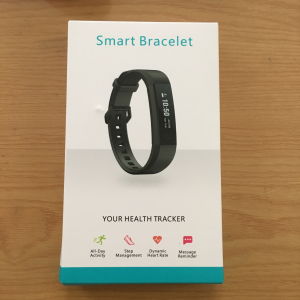

紙1枚でしたが、日本語の取説も入ってました。


取説の主な内容としては、
充電方法とAPPとの連動の仕方と操作方法です。
箱から出してみるとこんな感じです。


充電する場合は、ベルトが外れて、
USBの端子が出てきます。

これを、USBコネクターに差し込むだけ。

向きがあっていると、このように
充電中の電池マークが出るようです。
最初、時計が狂っていますが、
アプリと連動させると自動的に時計が、
連動させた日時に合いました。

充電した後、1週間使いましたが、
まだ、電池は2メモリ残ってました。

結構、電池は、長持ちするかもです。
ただし、私の場合、
それほど頻繁に電話が鳴るわけでも、
メッセージが来るわけでもなかったので、
この辺は、スマホにたくさん
電話やメッセージが来る人は、
もっと減りが早いかもです。
JYouアプリのインストール
専用のアプリをスマートフォンに入れないと、
目的を果たしてくれないので、
アプリをインストールします。
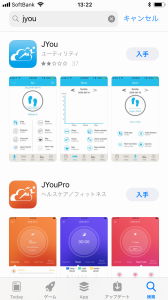
iPhoneなので、
アップルストアーで検索して、
JYouを探します。
水色のアイコンを見つけたら
入手ボタンを押すと、
インストールされます。
アプリ起動時に、
位置情報の利用の許可を聞かれたので、
そこは、許可しました。
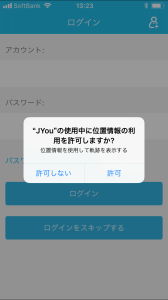
そして、アプリのログインを聞かれたんで、
そこは、ログインをスキップを選んでみました。
もしかしたら、
ちゃんとアカウントとパスワードを
取得した方が、データがちゃんと
蓄積されるのかもしれないですが・・・。
アプリが起動したら、
設定画面を開きます。
※設定画面は、
右下の歯車のマーク(Setting)をタップ
設定の項目から
「接続デバイス」をタップ
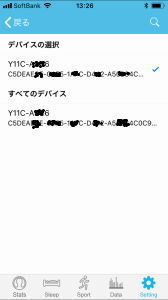
電源が入った状態のスマートウォッチを
近くに置いておくと、
デバイスの選択に型番のような
英語と数字のモノが表示されています。
選択するとチェックマークが付きます。
これで、一応使えるようになるはずです。
ちなみに、上の行の「Y11C-」の後の4文字が
自分のスマートウォッチの番号みたいです。
スマートウォッチのボタンをタップしていくと、
時計から順に切り替わっていき最後に表示される
英語と数字の中に同じ番号がでます。
1週間使ってみての感想
1週間使ってみての感想は、
値段に対して、これだけの機能があるならばOKです。
電話やメッセージが来ると、
時計に表示してくれます。
短いメッセージなら、
いちいちスマホを開かなくても確認できちゃいます。
※LINEは、スマホを開かないと既読になりません。
欠点としては、
通知してくれる時のスマートウォッチの
振動が少し弱い気がします。
何か作業をしていると気が付かない
事もあるかもです。
万歩計は、iPhoneのヘルスケアと比べると
少し歩数が多い気がします。
ただ、スマートウォッチは、
常に腕に付けていて、
スマートフォンは、
置いて置いたりしたので…。
正確かどうかは、判断付きませんが、
目安としてみるならありですね。
目標歩数を設定すると、
その歩数が来ると振動して教えてくれます。
ちなみに私は10000歩に設定しています。
1日の最後に、
スマートフォンのアプリで、
「Setting」の中の「データをダウンロードする」
を行うと、
スマートウォッチのデータが、
スマートフォンに送られます。
何回か「開始」をタップするか、
タップしてからしばらく置いておくかすると、
上手くデータが送られます。
※上手くデータが送られたかどうかは、
歩数を確認するといいと思います。
上手くいかないと、10000歩歩いていても、
7000歩とか8000歩ぐらいの表記になっています。
充電方法ですが、
いくつかのスマートウォッチでは、
別途コネクターを接続して、
充電するタイプのあるのですが、
急を要する時に、コードを持っていなかったら、
充電できないので、
本体を直に挿せるのは良いと思います。
ただ、将来的に、
USBの端子にベルトを差し込んでいるのですが、
ベルト側が、緩くなってしまったら、
使えなくなってしまうかもです。
新たに買い直ししないとダメかもですね。
あと、こだわったのは、
防塵・防水機能ですね。
いくつかグレードあるんですが、
IP67相当の防水機能があります。
仕事柄、よく手を洗ったり、
ホコリまみれになるので…。
私の悩みである、電話の着信や
メッセージの通知は、
スマホをかばんに入れていてもわかるので、
買ってよかったと思います。
|
スマートウォッチ iphone 対応 android 対応 line 血圧 防水… |
このスマートウォッチ以外にも、
スマートウォッチはあるので、
自分に合ったスマートウォッチ探してみてくださいね。

![[商品価格に関しましては、リンクが作成された時点と現時点で情報が変更されている場合がございます。] [商品価格に関しましては、リンクが作成された時点と現時点で情報が変更されている場合がございます。]](https://hbb.afl.rakuten.co.jp/hgb/16ded346.8f8c1c3a.16ded347.14901544/?me_id=1297574&item_id=10032517&m=https%3A%2F%2Fthumbnail.image.rakuten.co.jp%2F%400_mall%2Ftakara-jiang%2Fcabinet%2Fkaden1%2Fmaxtop%2Fsb-y11_p_01.jpg%3F_ex%3D80x80&pc=https%3A%2F%2Fthumbnail.image.rakuten.co.jp%2F%400_mall%2Ftakara-jiang%2Fcabinet%2Fkaden1%2Fmaxtop%2Fsb-y11_p_01.jpg%3F_ex%3D240x240&s=240x240&t=picttext)
![[商品価格に関しましては、リンクが作成された時点と現時点で情報が変更されている場合がございます。] [商品価格に関しましては、リンクが作成された時点と現時点で情報が変更されている場合がございます。]](https://hbb.afl.rakuten.co.jp/hgb/16e3a754.f7b62fcf.16e3a755.babd0c6d/?me_id=1276786&item_id=10005757&m=https%3A%2F%2Fthumbnail.image.rakuten.co.jp%2F%400_mall%2Frastaman%2Fcabinet%2F02986764%2F03002288%2Fimgrc0060594905.jpg%3F_ex%3D80x80&pc=https%3A%2F%2Fthumbnail.image.rakuten.co.jp%2F%400_mall%2Frastaman%2Fcabinet%2F02986764%2F03002288%2Fimgrc0060594905.jpg%3F_ex%3D240x240&s=240x240&t=picttext)



コメント